在当今数据中心管理中,数据备份是确保业务连续性和灾难恢复的关键环节。即使是 Home Lab ,也需要保证重要数据的安全。Proxmox Virtual Environment (PVE) 提供了一个强大的平台来管理虚拟化基础设施,而 Proxmox Backup Server (PBS) 则是其官方推荐的备份解决方案。本文将详细介绍如何使用 PBS 对 Proxmox VE 的虚拟机或容器(Guest)和宿主机(Host)进行备份,以及如何设置自动化备份流程。
Guest 的备份
使用 PBS
Proxmox Backup Server (PBS) 是一个功能强大的备份工具,它提供了多种备份选项,包括增量备份、加密备份、自动备份以及自动修剪等功能。这些功能使得 PBS 成为与 PVE 结合紧密的理想选择。
优势
- 增量备份:只备份自上次备份以来发生变化的数据,节省存储空间和时间。
- 加密备份:确保备份数据的安全性。
- 自动备份:设置定时任务,无需手动干预。
- 自动修剪:自动清理旧的备份,保持存储空间的合理使用。
- 与 PVE 结合紧密:PBS 专为 PVE 设计,备份和恢复过程无缝对接。
步骤
安装 PBS
- LXC 方式:创建一个 Debian 容器,然后添加 PBS 的源。这种方式轻量级,但 LXC 容器只能使用 RAW 格式的镜像。
- ISO 方式:通过 PBS 官方 ISO 镜像创建虚拟机。这种方式限制较少,能适应更多硬件环境。
创建 PBS 备份用户
在 PBS 中,进入 Configuration → Access Control → User Management 创建一个新用户,例如
dataguard。创建 Datastore
- 如果使用单独的磁盘或磁盘镜像,可以在 Configuration → Administration → Storage/Disks -> Directory 中添加,并选中“Add as Datastore”。
- 如果使用 NFS,先在
/etc/fstab中挂载到一个目录,然后在 Datastore → Add Datastore 中添加。
配置自动修剪规则
例如,保留最近 7 天的每日备份、8 周的每周备份和 6 个月的每月备份。
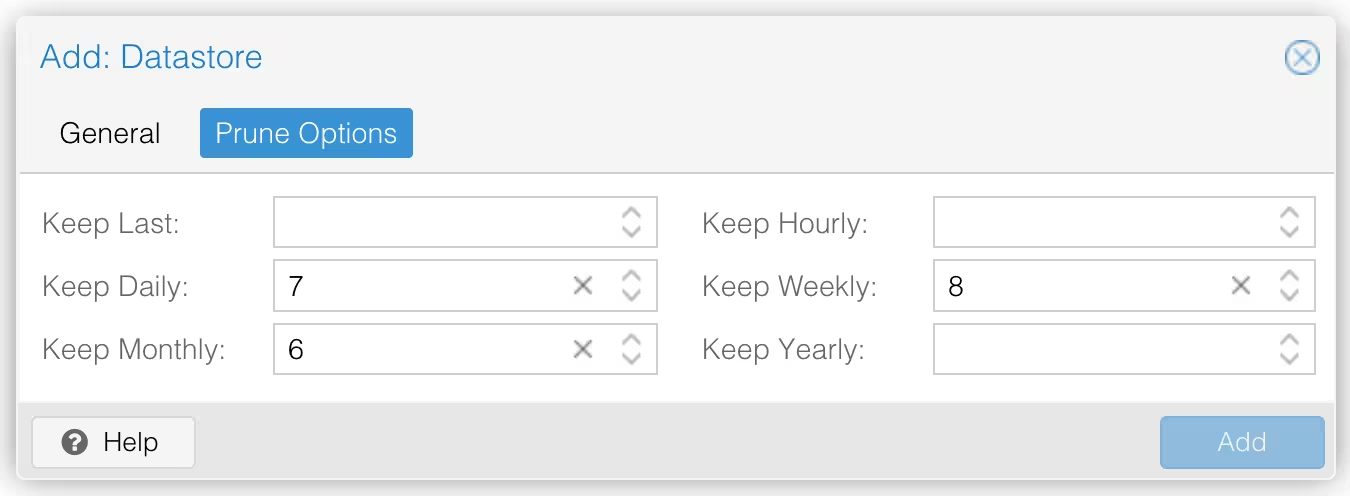
配置 Datastore
在新建的 Datastore 的 Permissions 选项卡中为新建的用户赋权,通常使用
DatastoreAdmin角色。如果需要备份多台机器,可以在 Content 选项卡中创建对应的命名空间。配置 PVE
在 Datacenter → Storage 中添加 Proxmox Backup Server,然后在 Datacenter → Backup 中创建备份计划。
Host 的备份
在 PBS 支持备份 PVE 主机之前,我们可以使用脚本通过 proxmox-backup-client 将重要文件备份到 PBS。
脚本
https://raw.githubusercontent.com/xbot/homelab/main/pve/backup.sh。
配置
在 /root/.profile 中添加以下环境变量:
| |
执行
- 手动执行脚本以确保一切正常。
- 使用
cron定时任务自动执行脚本。
通过以上步骤,你可以确保你的 Proxmox VE 环境得到妥善的备份,无论是虚拟机还是主机。记得定期检查备份状态,确保备份过程顺利进行,并在必要时进行恢复测试。这样,即使面对数据丢失的风险,你也能迅速恢复业务。